

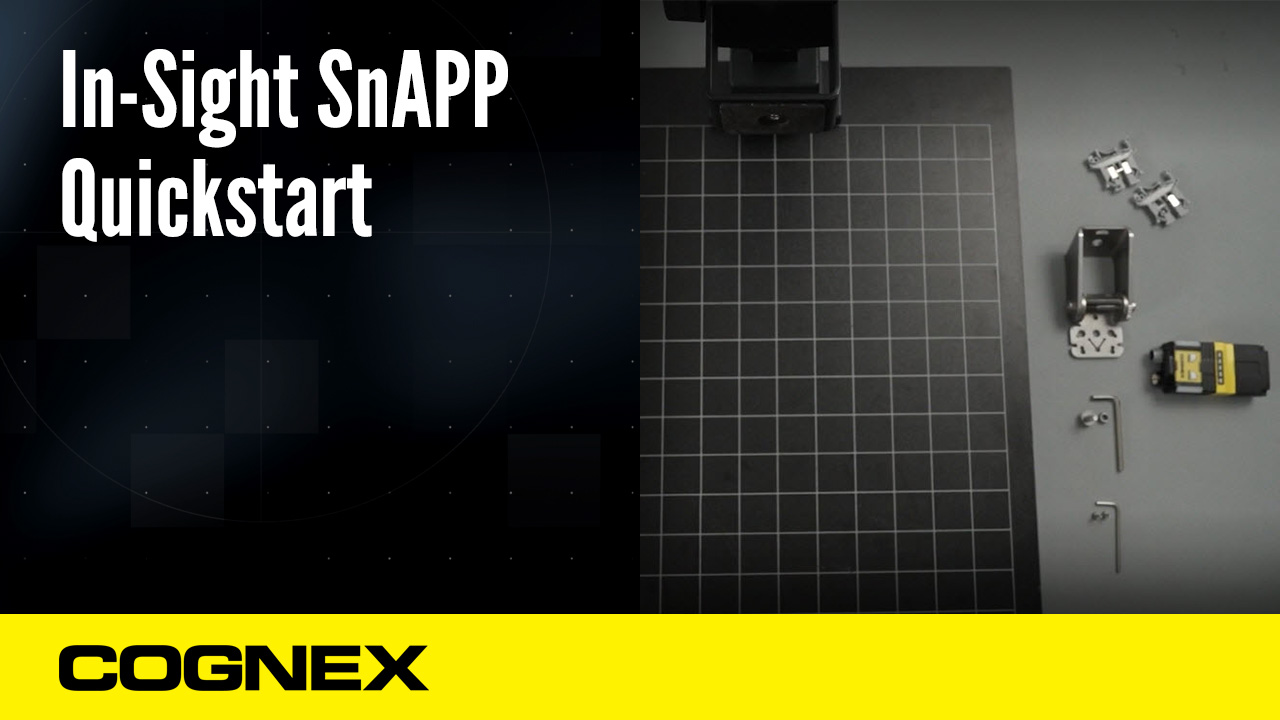
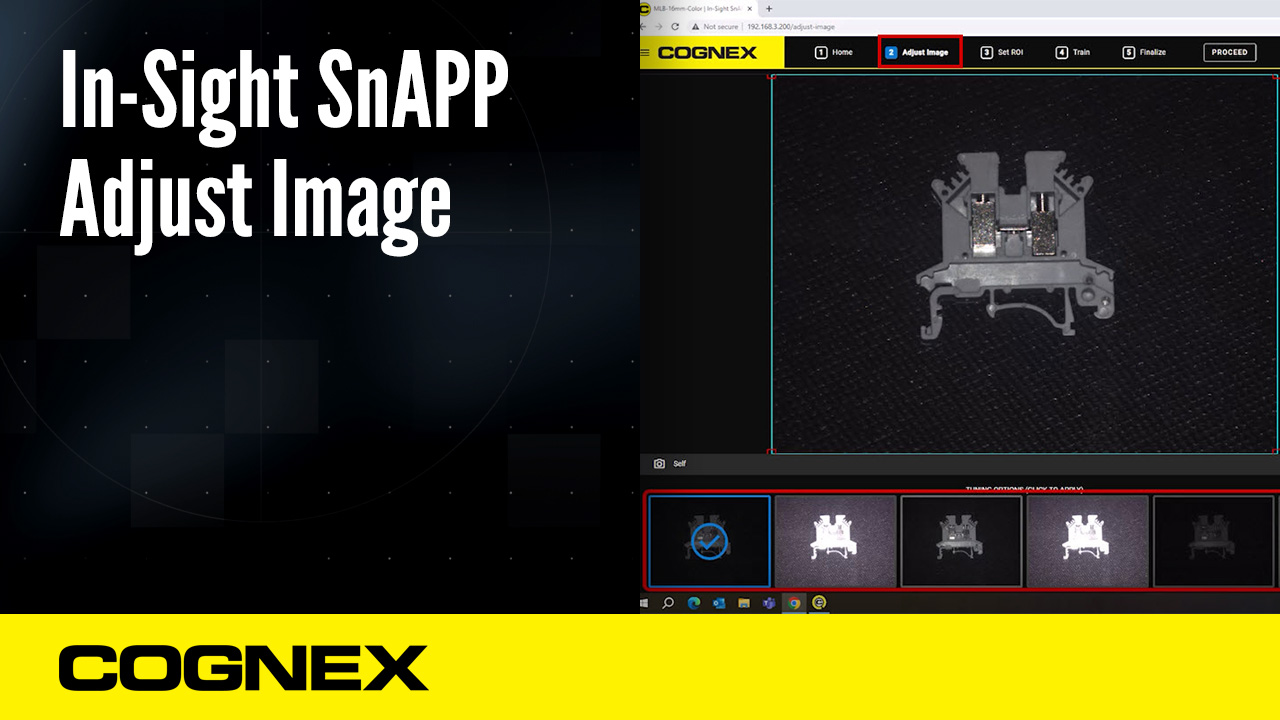
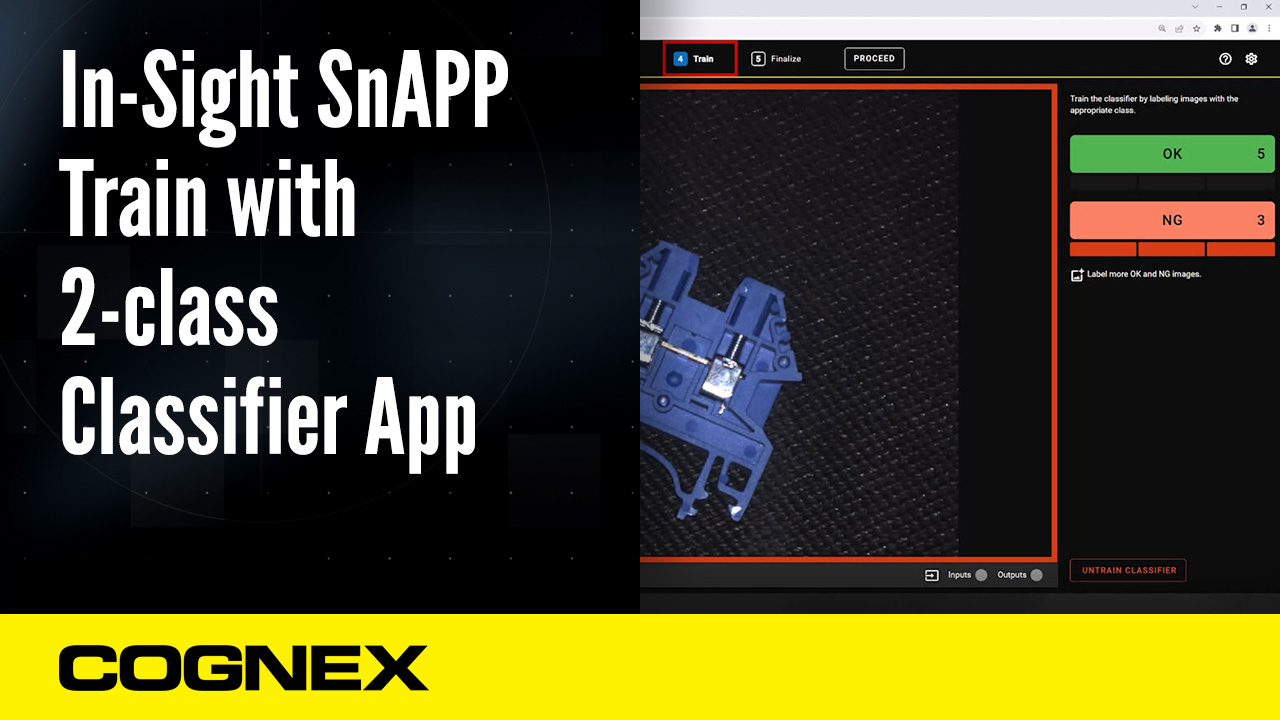
デフォルトでは、In-Sight SnAPPセンサはDHCPに設定されています。未認識のネットワーク上のデバイスを初めて認識させる場合は、コグネックスのリソースセクションにあるコグネックスデバイス検索ユーティリティを使用します。
登録中にアイコンが表示された場合、[表示]フレームの中央下部に以下のいずれかのエラーメッセージが表示されます。
すべてのIn-Sight SnAPPファームウェアバージョンで、デバイス検出ユーティリティからソフトウェア工場出荷時リセットを実行できます。23.2.0以降のファームウェアを実行しているデバイスでは、TRIGボタンとTUNEボタンからハードウェアリセットを実行できるようになりました。
この正確な順序を逸脱すると、プロセスは中止され、デバイスは正常に起動します。工場出荷時リセットを実行すると、パスワード保護を含むすべての設定とプログラムファイルが消去されることにご注意ください。